Observação
O acesso a essa página exige autorização. Você pode tentar entrar ou alterar diretórios.
O acesso a essa página exige autorização. Você pode tentar alterar os diretórios.
APLICA-SE A: Power BI Report Builder
Power BI Desktop
Este artigo explica como configurar fontes de dados ODBC (Open Database Connectivity) no gateway do Power BI e como usá-las no Power BI Report Builder.
Há suporte para o DSN (nome da fonte de dados) e as cadeias de conexão do driver.
Observação
O Power BI Report Builder agora tem 64 bits e não funcionará mais com drivers de 32 bits. Tanto o Power BI Report Builder quanto o Power BI Gateway exigem a versão de 64 bits.
Antes de instalar o Power BI Gateway
Você precisará ter uma versão de fevereiro de 2021 ou posterior do Power BI Gateway. Recomendamos instalar o gateway em um computador separado do Power BI Report Builder ou do Power BI Desktop. Há alguns cenários em que o uso do mesmo computador pode causar problemas.
Instalar e configurar o Power BI Report Builder para a fonte de dados ODBC
A última versão do Power BI Report Builder já contém a extensão de dados ODBC.
- Instale a última versão do Power BI Report Builder.
- Instale o driver ODBC de 64 bits que você pretende usar com o Power BI Report Builder.
Instalar o Power BI Gateway e configurar as fontes de dados ODBC
Siga estas etapas para configurar o Power BI Gateway para fontes de dados ODBC.
Baixe o Power BI Gateway mais recente.
Observação
Não há suporte para gateways pessoais em relatórios paginados, pois eles exigem suporte ao DirectQuery.
Veja o artigo O que é um gateway de dados local? para obter informações sobre como configurá-lo.
Instale o driver ODBC de 64 bits que você pretende usar no computador do gateway.
Observação
Não há suporte para DSNs de arquivo. Caso deseje usar um DSN, crie um DSN de sistema de 64 bits no computador do gateway.
Para configurar uma fonte de dados ODBC no serviço do Power BI, selecione Gerenciar conexões e gateways em Configurações:
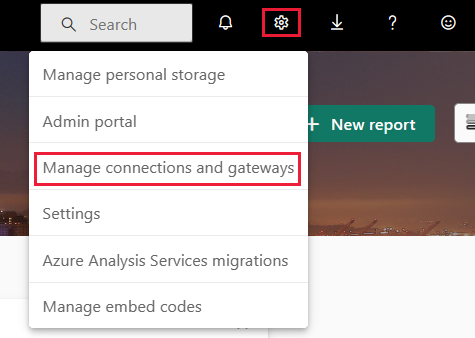
Selecione Novo na parte superior da faixa de opções para adicionar uma nova fonte de dados. Em seguida, escolha Adicionar fonte de dados>Tipo de Fonte de Dados ODBC:
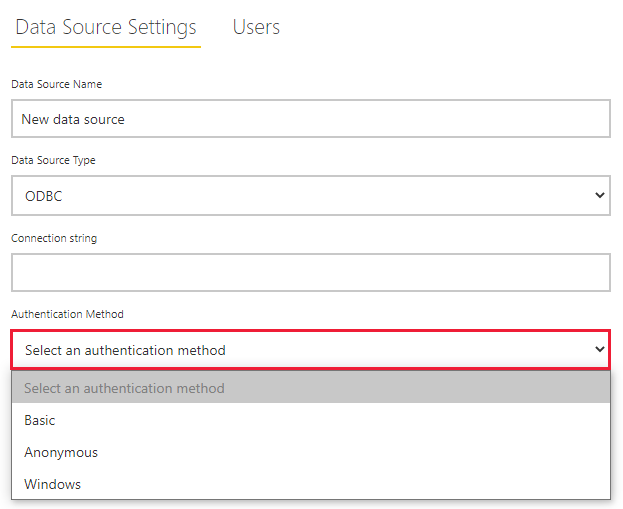
Cole a cadeia de conexão (DSN de Sistema ou driver) e escolha um método de autenticação. Para fontes de dados ODBC, há suporte para os seguintes métodos de autenticação:
- Basic
- Windows
Quando você seleciona o botão Adicionar, o serviço do Power BI se conecta à fonte de dados ODBC usando a cadeia de conexão fornecida e as credenciais para validar se o gateway consegue se conectar.
Exemplos de cadeia de conexão ODBC
Estes são alguns exemplos de cadeia de conexão ODBC para um DSN de Sistema, bem como diversos drivers ODBC:
- "dsn=Northwind"
- "driver={Driver do Microsoft Access (*.mdb, *.accdb)};dbq=c:\Data\Northwind.mdb"
- "driver={SnowflakeDSIIDriver};warehouse=DEMO_WH;server=org.snowflakecomputing.com"
- "driver={Amazon Redshift (x64)};server=org.us-west-2.redshift.amazonaws.com;database=dev"
É possível que alguns drivers e algumas configurações não deem suporte a todos os métodos de autenticação.
Além de criar fontes de dados ODBC no gateway antecipadamente, você pode criar fontes de dados ODBC sob demanda ao carregar um relatório paginado. Se uma fonte de dados ODBC não existir, o processo de upload solicitará a criação de uma:

Limitações e considerações
Em geral, todas as limitações que se aplicam ao uso da extensão de dados ODBC no Power BI Report Builder também se aplicam ao uso das extensões de dados ODBC no Power BI Gateway.
Aqui estão algumas das limitações:
Para a maioria dos drivers ODBC, os parâmetros de DateTime exigem alterações no texto do comando no conjunto de dados RDL para converter um valor de parâmetro DateTime no formato apropriado de determinada fonte de dados ODBC.
Exemplo de consulta:
SELECT * FROM DEMO_DB.PUBLIC.DATES WHERE DATE < DATE(?)Observação
Algumas fontes de dados podem exigir uma formatação específica. Você pode usar uma expressão para formatar o parâmetro no exemplo anterior. Por exemplo,
=Format(Parameters!Date.Value, "yyyy-MM-dd").Para alguns drivers ODBC, há uma diferença de comportamento entre o gateway e o Power BI Report Builder. Isso pode se aplicar a todos, alguns ou apenas um driver. Um exemplo é que a consulta Simba-BigQuery requer a transmissão do parâmetro quando ele não é um tipo string.
Exemplo de cadeia de caracteres de erro: "Uma fonte de dados usada por este relatório retornou um erro. Uma exceção encontrada ao acessar a fonte de dados de destino ERRO [42000] [Simba][BigQuery] (70) Consulta inválida: nenhuma assinatura correspondente para o operador = para tipos de argumento: INT64, STRING. Assinatura com suporte: ANY = ANY em [2:7]"
Exemplo de consulta com a conversão adequada para uma coluna INT64:
SELECT * FROM 'teamplz.Sample.SampleTable' WHERE DataID=CAST(? as INT64)Não há suporte para os tipos de dados especiais expostos por determinado driver ODBC ou back-end que não são simplesmente mapeados para um tipo de dados ADO.NET. Um exemplo disso é o tipo de dados da matriz do Snowflake.
Em geral, não há suporte para cenários em que os drivers ODBC usam procedimentos armazenados sem parâmetros. No entanto, o driver do Amazon Redshift tem parâmetros de entrada/saída compatíveis.